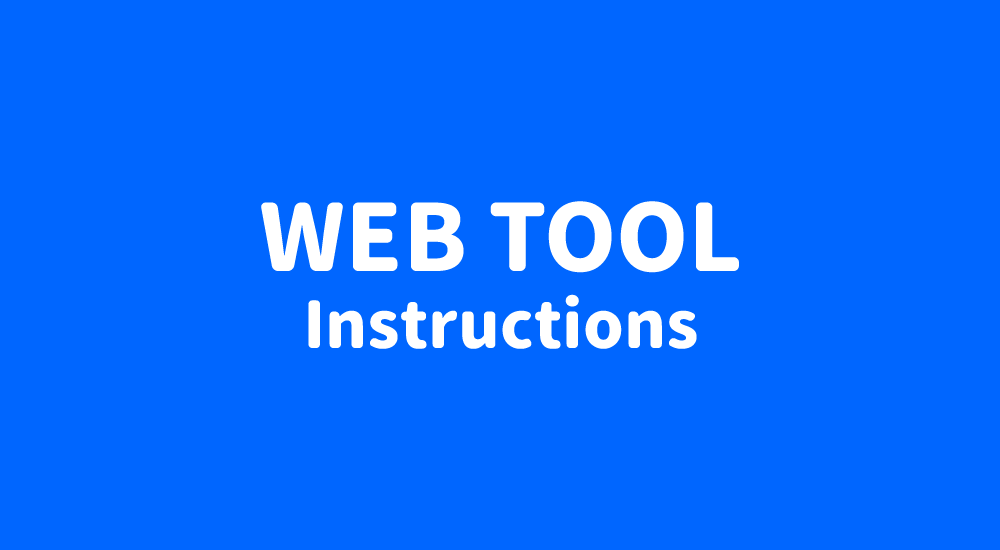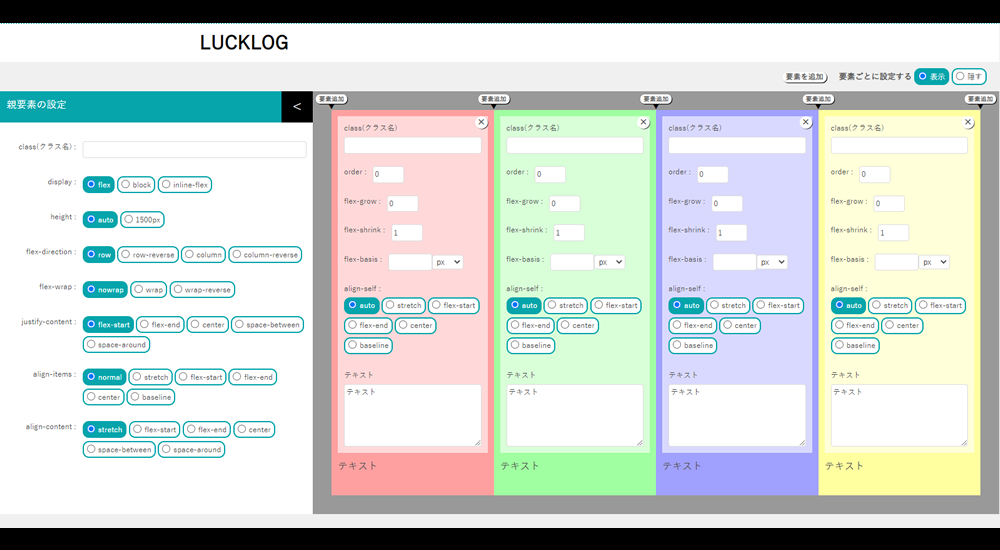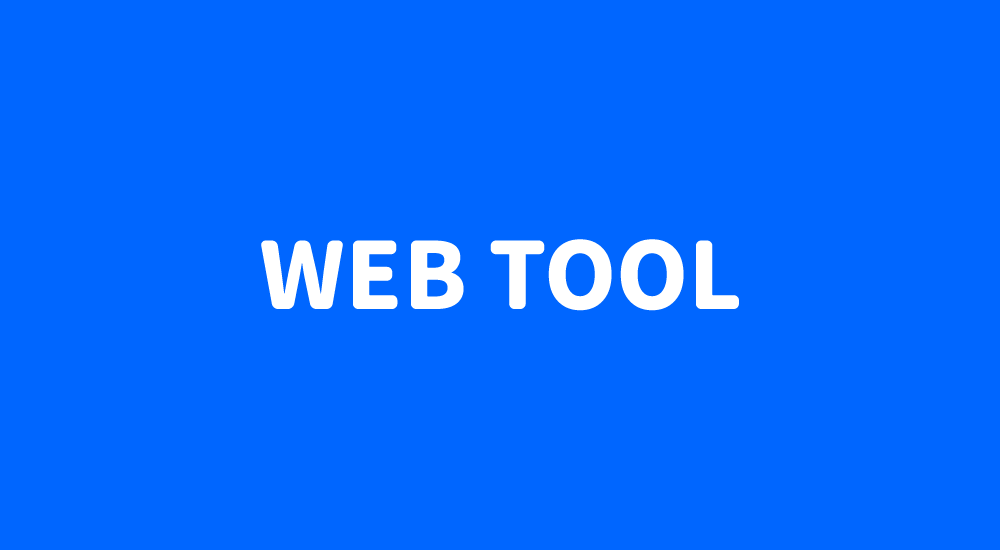
大学の授業をベースに考えます。中学・高校も大きくは変わらないようには考えてみます。
スポンサーリンク1ページにまとめた記事はこちら
大学の授業をベースに考えます。中学・高校も大きくは変わらないようには考えてみます。 ページを分けて読みたい方はこちら 事前準備 授業のスケジュールを登録についてのページです 表示件数 見積り項目の表示件数を変更する方法を …
授業のおおまかな流れは?
- 先生がくる
- 出席をとる(とらない場合もある)
- 学生が課題を提出する場合がある
- 授業が始まり、基本的に先生メインで進む
- 先生が学生に質問する場合がある
質問に対して、学生が回答する場合がある - 学生が先生に質問する場合がある
- 先生が授業のまとめに入る
- 先生が課題を出す場合がある
- 授業が終わる
- 先生が帰る
Zoomの「ウェビナー」で実施する方法
それでは、これを元に実際にZoomのウェビナーで実施できるかを検討してみたいと思います。
1.事前準備
授業のスケジュールはあらかじめ決まっているかと思います。そのスケジュールを元に「ウェビナーをスケジュールする」からウェビナー上で授業を予約しておきます。
基本的な予約方法はYoutubeでZoomさんがアップされているので、そちらをご確認ください。
>Youtube:ウェビナーのスケジュール
「登録」を必須にする
ウェビナーをスケジュールする際に「登録」を必須にすることができます。必須にした授業(ウェビナー)の場合、授業の開始前に質問したり、承認したりできます。
授業をウェビナーで行う場合は、「登録」を必須にすることをオススメします。
★オススメの理由
実は「登録」を必須にしていない場合でも、出席者は「メールアドレス」と「名前」の入力が必要です。
>Zoomさんのヘルプ:登録が不要なウェビナーをスケジュールする
「登録」を必須にした場合は、質問を最小限にすると「メールアドレス」と「名前」に加えて「姓」の入力が必要です。ただし「姓」は任意(空でもOK)にもできます。
つまり、「登録」が必須かどうかで参加者の手間は大きく変わりません。
ここで「登録」を必須にした場合のメリットをご紹介します。
「登録」を必須にしておくと「承認」が行われます。「承認」といっても「自動承認」にしておけば手間もかかりません。そして、登録者の一覧を確認することができます。その一覧では「名前」や「メールアドレス」をコピーすることもできますので、出席をとりたい場合などに便利です。授業を終わった後にはCSVレポートを作成することもできますのでそのまま出席資料として使えます。授業において学生さんの参加状況を把握しやすいのは大きなメリットだと思います。
よって、どちらにしても同じような手間が掛かるのであれば「登録」を必須にし、質問を最低限に抑え、「自動承認」とすれば、出席をとる際に便利というメリットがありますので、「登録」必須をオススメしました。
また「メールアドレス」と「名前」の入力が必要なことを学生さんに周知しておいた方がスムーズに授業を開始できると思いますので授業のリンクの近くに注釈をいれておくと良いと思います。
「手動承認」にするとセキュリティ向上になる
「登録」を必須にすることで学生(参加者)を承認できるようになります。承認には「自動承認」と「手動承認」があります。
もし1つの授業に対してメインの先生とサポートの先生の2人体制で行えるのであれば「手動承認」にして参加者をチェックすればセキュリティ向上になるかと思いますのでオススメです。
ただし、人員と手間があまり掛けられない場合であれば「自動承認」でも問題ないかと思います。ヒューマンエラーなどで授業リンクが外部に漏れない限りは自動承認でもそこまで問題はないかと思います。
質疑応答
「ウェビナー」の質疑応答にはチェックを入れておきましょう。授業でQ&Aを利用することができ、学生さんとの質疑応答をスムーズに行うことができるようになります。
目次
- 事前準備(現在)
授業のスケジュールを登録について - 授業の通知(次はこちら)
授業を開始するためのリンク(URL)の通知について - 授業に参加する
先生・学生の授業の参加方法について - 出席をとる
学生さんの出席をとる方法について - 提出物
学生さんが先生に提出物がある場合 - 授業開始
授業の開始に伴って、画面の説明等について - 先生が学生に質問する場合がある
先生が学生に質問する場合のフローについて - 学生が先生に質問する場合がある
学生が先生に質問する場合のフローについて - 授業のシメ
授業の最後のあたりについて
スポンサーリンク